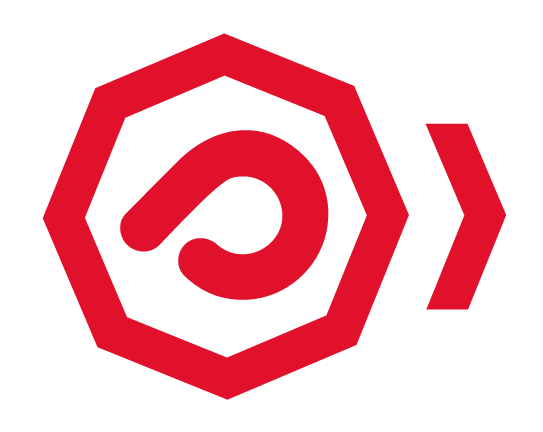O guia passo a passo para melhorar o desempenho do seu PC
Manter o desempenho do seu PC em alta é essencial para garantir uma experiência de uso fluida e eficiente, especialmente para gamers que dependem de alta performance para jogos. Pensando nisso, nós da Pichau montamos este guia prático, que oferece orientações sobre otimização, manutenção, atualização de hardware e software, além de práticas recomendadas para garantir um desempenho eficiente do seu computador. Confira!
Otimização de Software

Limpeza de Arquivos Temporários
Arquivos temporários e caches podem ocupar espaço e reduzir a eficiência do seu sistema. Para evitar estes tipos de problemas, pode ser interessante instalar ferramentas como o CCleaner para remover arquivos temporários, limpar o registro do Windows e desinstalar programas desnecessários.
- Passo a Passo:
- Baixe e instale o CCleaner.
- Abra o programa e selecione “Cleaner”.
- Marque as caixas de seleção dos tipos de arquivos que deseja remover.
- Clique em “Run Cleaner” para iniciar a limpeza.
É importante destacar, no entanto, que alguns hackers podem tentar camuflar malwares em programas desenvolvidos por eles para serem semelhantes. Deste modo, baixe sempre o software em páginas oficiais e seguras.
Desfragmentação de Disco
Para HDs (discos rígidos), a desfragmentação é crucial para melhorar a velocidade de leitura e escrita. Muitos não sabem, mas o Windows possui uma ferramenta integrada para isso:
- Passo a Passo:
- Abra o “Desfragmentador de Disco” digitando “desfragmentar” na barra de pesquisa do Windows.
- Selecione o disco que deseja desfragmentar.
- Clique em “Otimizar” para iniciar o processo.
Para quem utiliza SSDs, a desfragmentação não é tão necessária, mas a otimização periódica pode ajudar a manter o desempenho.
Desabilitar Programas de Inicialização
Diversos programas são configurados para iniciar automaticamente, consumindo recursos do sistema. É o caso, por exemplo, do Discord e da Steam. Se você usa algum destes softwares, com certeza já percebeu que eles abrem sozinhos quando liga o seu computador.
Desabilitar esses programas pode acelerar a inicialização do seu PC.
- Passo a Passo:
- Abra o “Gerenciador de Tarefas” (Ctrl + Shift + Esc).
- Vá para a aba “Inicializar”.
- Desative os programas desnecessários clicando com o botão direito e selecionando “Desativar”.
Manutenção Regular

Atualização de Drivers
Drivers desatualizados podem causar problemas de desempenho e compatibilidade. Para evitar qualquer questão nesse sentido, utilize ferramentas como o Driver Booster ou o GeForce Experience (para usuários de placas da NVIDIA) para manter seus drivers sempre atualizados.
- Passo a Passo com Driver Booster:
- Baixe e instale o Driver Booster.
- Execute o programa e clique em “Scan” para verificar drivers desatualizados.
- Clique em “Update All” para atualizar todos os drivers de uma vez.
Verificação de Malware
Malwares e vírus podem degradar severamente o desempenho do seu PC. Sendo assim o uso de um bom antivírus, como o Kaspersky ou o Norton, é essencial para escanear e remover ameaças.
Todavia, estes sistemas podem ser bem caros, e existem algumas opções gratuitas confiáveis e de qualidade, caso por exemplo do MalwareBytes.
Passo a Passo:
- Baixe e instale o antivírus de sua preferência.
- Execute uma verificação completa do sistema.
- Remova quaisquer ameaças encontradas.
Limpeza Física do PC
A limpeza física do seu PC também não deve ser negligenciada. Acúmulo de poeira, por exemplo, pode causar superaquecimento e reduzir a eficiência do seu hardware.
Para evitar isso, limpe seu PC regularmente, focando especialmente no interior do gabinete e nas ventoinhas de ventilação.
- Passo a Passo:
- Desligue e desconecte o PC da tomada.
- Abra o gabinete com cuidado.
- Se possível, utilize ar comprimido para remover a poeira dos componentes e ventiladores.
- Verifique e limpe as entradas de ar.
Atualização de Hardware

Adição de Memória RAM
A adição de mais memória RAM pode melhorar significativamente o desempenho em multitarefas e jogos. Para facilitar o seu entendimento, já possuímos na Pichau Arena um guia completo para sanar todas as suas dúvidas na hora de escolher o modelo ideal de memória RAM para todos os usos.
Lembre-se de que é importante sempre se certificar de que sua placa-mãe suporta a quantidade e tipo de RAM que deseja adicionar.
- Passo a Passo básico:
- Compre módulos de RAM compatíveis com seu sistema.
- Desligue e desconecte o PC.
- Abra o gabinete e localize os slots de RAM.
- Insira os novos módulos de RAM com cuidado.
- Feche o gabinete e ligue o PC.
Compre mais memória RAM na Pichau.
Upgrade para SSD
Substituir um HD por um SSD pode melhorar drasticamente a velocidade de carregamento e o tempo de inicialização do sistema. Na Pichau Arena, temos diversos reviews destas unidades de armazenamento para todas as necessidades.
- Passo a Passo básico:
- Compre um SSD compatível.
- Utilize software de clonagem de disco, como o Macrium Reflect, para clonar seu sistema atual para o SSD.
- Substitua o HD pelo SSD no gabinete.
- Configure o SSD como disco de inicialização no BIOS.
Atualização de Placa de Vídeo
Para os gamers, uma placa de vídeo potente é essencial, sendo em muitos casos o diferencial que vai deixar o seu game rodando liso na resolução desejada e com a qualidade gráfica que preferir.
Assim como com os outros hardwares, pesquise modelos compatíveis com sua placa-mãe e fonte de alimentação antes de comprar.
- Passo a Passo básico:
- Compre uma GPU compatível.
- Desligue e desconecte o PC.
- Remova a placa de vídeo antiga (se houver) e insira a nova.
- Conecte os cabos de alimentação necessários.
- Feche o gabinete e ligue o PC.
- Instale os drivers mais recentes para a nova placa de vídeo.
Compre a sua placa de vídeo na Pichau.
Práticas Recomendadas

Monitoramento de Temperaturas
Superaquecimento pode causar throttling e danos ao hardware. Utilize programas como o HWMonitor para monitorar as temperaturas e garantir que seu sistema esteja funcionando dentro dos limites seguros.
- Passo a Passo:
- Baixe e instale o HWMonitor.
- Execute o programa e verifique as temperaturas dos componentes principais, como CPU e GPU.
- Se as temperaturas estiverem altas, considere melhorar a ventilação do gabinete ou adicionar coolers adicionais.
Gerenciamento de Energia
Configurações de energia podem influenciar o desempenho. Para jogos, é recomendável usar o modo de alto desempenho.
- Passo a Passo:
- Acesse as “Opções de Energia” no Painel de Controle.
- Selecione “Alto Desempenho” como plano de energia.
- Personalize as configurações avançadas para garantir que o desempenho máximo seja priorizado.
Manutenção de Software Atualizado
Manter seu sistema operacional e programas atualizados é crucial para segurança e desempenho.
- Passo a Passo:
- Ative as atualizações automáticas no Windows Update.
- Verifique regularmente por atualizações de software.
- Atualize seus jogos e aplicativos para as versões mais recentes.
Conclusão
Melhorar o desempenho do seu PC requer uma combinação de otimização de software, manutenção regular e atualizações de hardware. Seguindo essas orientações, você pode garantir que seu sistema funcione de maneira eficiente e estável, proporcionando uma experiência de uso aprimorada, especialmente para jogos. Com essas práticas em mente, você estará bem equipado para manter seu PC em excelente estado e aproveitar ao máximo seu potencial.